Personnalisation de l’écran d’accueil de l’Apple TV
Vous pouvez modifier l’ordre des apps que vous voyez à l’écran d’accueil et placer vos préférées dans la rangée supérieure. Lorsque vous sélectionnez une app dans la rangée supérieure, des raccourcis s’affichent et vous permettent d’accéder plus facilement à vos contenus sans avoir à ouvrir l’app.
À l’écran d’accueil, vous pouvez également supprimer les apps de l’App Store que vous n’utilisez plus et alterner entre les apparences claire et sombre des arrière-plans et des menus.
Réorganiser les apps
En utilisant la surface Touch de la télécommande Siri Remote, sélectionnez une app, puis appuyez de façon prolongée jusqu’à ce que l’app s’anime.
Balayez pour déplacer l’app vers un nouvel emplacement à l’écran d’accueil.
Astuce : Placez vos apps préférées dans la rangée supérieure de l’écran d’accueil. Lorsque vous sélectionnez une app de la rangée supérieure, des raccourcis s’affichent en haut de l’écran.
Appuyez à nouveau sur la surface Touch pour valider la nouvelle disposition.
Créer un dossier d’apps
Vous pouvez organiser les apps connexes dans des dossiers. Par exemple, vous pouvez mettre toutes vos apps de musique dans un dossier Musique.
En utilisant la surface Touch de la télécommande Siri Remote, sélectionnez une app, puis appuyez de façon prolongée jusqu’à ce que l’app s’anime.
Faites glisser l’app sur une autre app jusqu’à ce qu’un dossier apparaisse, puis relâchez.
Appuyez à nouveau sur la surface Touch pour valider la nouvelle disposition.
Pour modifier le nom du nouveau dossier, balayez vers le haut, puis utilisez le clavier à l’écran ou la dictée pour entrer un nom personnalisé.
Appuyez une fois sur le bouton
 pour fermer le clavier, puis appuyez de nouveau sur le bouton
pour fermer le clavier, puis appuyez de nouveau sur le bouton  pour revenir à l’écran d’accueil.
pour revenir à l’écran d’accueil.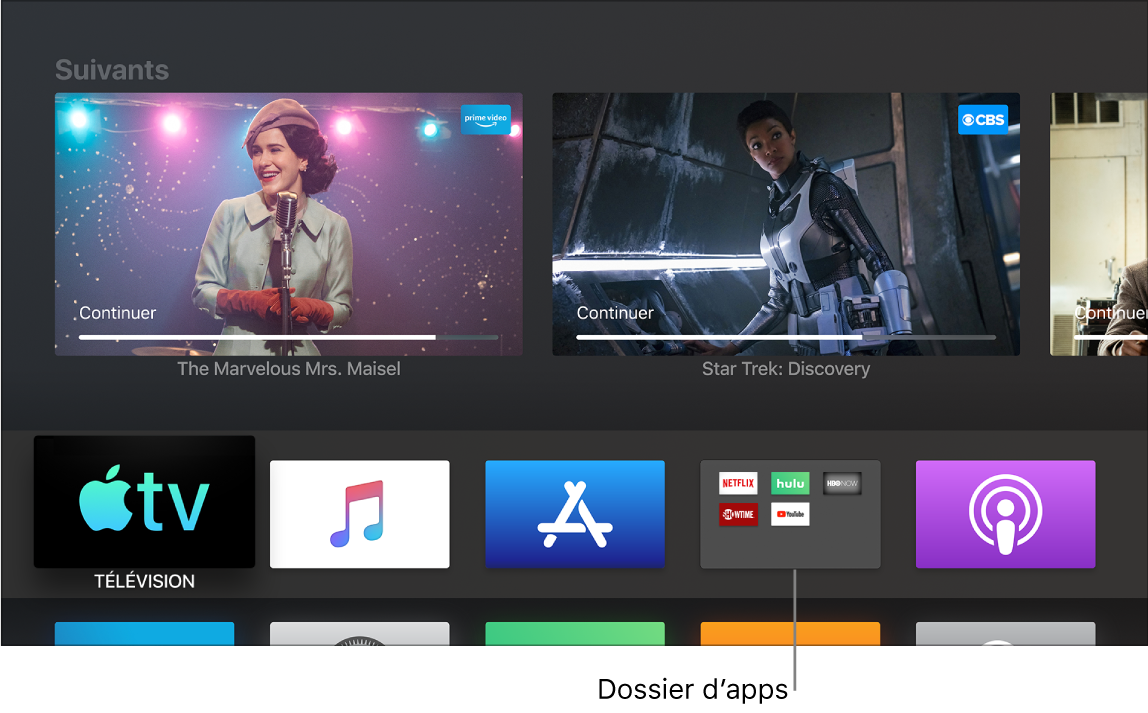
The Marvelous Mrs. Maisel est disponible sur l’app Apple TV ; Star Trek: Discovery est disponible sur l’app Apple TV
Pour supprimer un dossier, faites glisser toutes ses apps sur l’écran d’accueil.
Placer une app dans un dossier
En utilisant la surface Touch de la télécommande Siri Remote, sélectionnez une app, puis appuyez de façon prolongée jusqu’à ce que l’app s’anime.
Balayez pour déplacer l’app sur un dossier, puis relâchez.
Appuyez à nouveau sur la surface Touch pour valider la nouvelle disposition.
Appuyez sur le bouton
 pour revenir à l’écran d’accueil.
pour revenir à l’écran d’accueil.
Supprimer une app
Utilisez la surface Touch de la télécommande Siri Remote pour sélectionner l’app que vous souhaitez supprimer, puis appuyez de façon prolongée jusqu’à ce que l’app s’anime.
Appuyez sur le bouton Lecture/Pause
 pour afficher plus d’options, puis choisissez Supprimer.
pour afficher plus d’options, puis choisissez Supprimer.La suppression d’une app supprime également les données correspondantes. Vous pouvez retélécharger gratuitement toute app que vous avez achetée dans l’App Store, mais les données ne seront pas restaurées.
Changer l’apparence de l’Apple TV
Ouvrez Réglages
 sur l’Apple TV.
sur l’Apple TV.Accédez à Général > Apparence, puis sélectionnez Claire, Sombre ou Automatique.
Lorsqu’elle est réglée sur Automatique, l’apparence passe de Claire pendant la journée à Sombre la nuit.
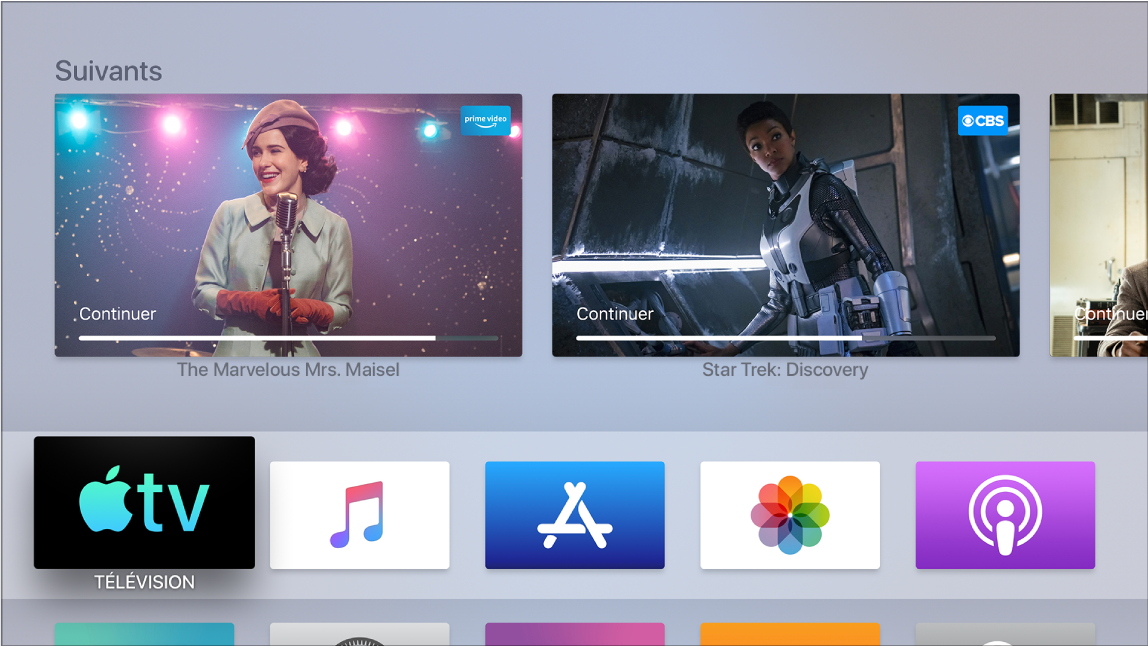
The Marvelous Mrs. Maisel est disponible sur l’app Apple TV ; Star Trek: Discovery est disponible sur l’app Apple TV
Synchroniser les apps et l’écran d’accueil sur plusieurs Apple TV
Si vous disposez de plusieurs Apple TV connectées au même compte iCloud, vous pouvez synchroniser l’apparence et les apps sur tous les appareils. Ainsi, vous passerez, par exemple, de l’Apple TV du salon à celle de votre chambre sans vous en rendre compte.
Ouvrez Réglages
 sur l’Apple TV.
sur l’Apple TV.Accédez à Comptes > iCloud, puis activez Un écran d’accueil.
